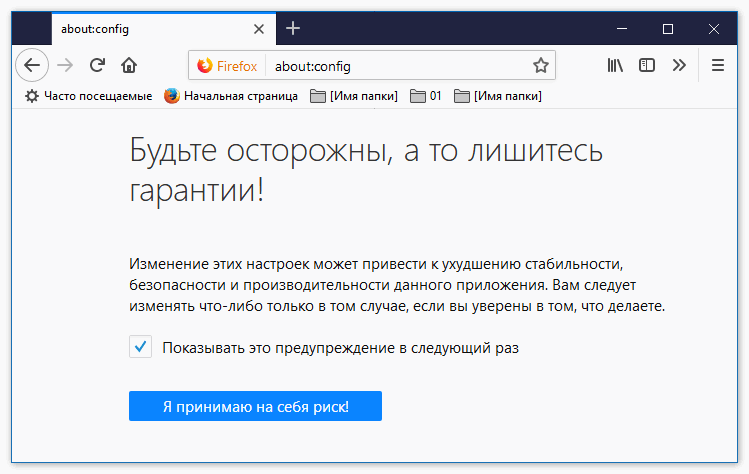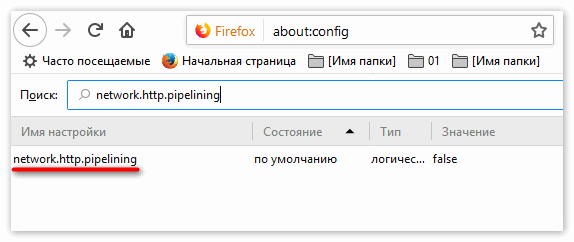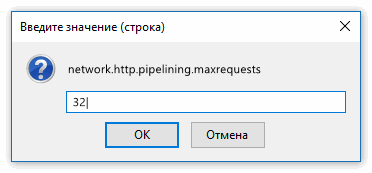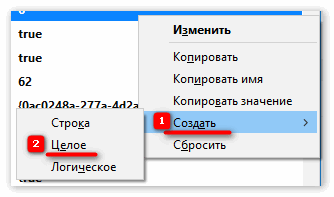- Как ускорить браузер Firefox — Android — 2021
- Видео: Как ускорить браузер Mozilla Firefox в три раза (Декабрь 2021).
- Отключить дополнения и плагины
- Выберите опцию «Обновить Firefox»
- Добавить QuickJava в Firefox
- Добавить Fasterfox в Firefox
- Отключить вкладку Firefox Анимации
- Включить конвейерную обработку
- Включить новый HTTP-кэш
- Ускорение браузера Mozilla Firefox — примеры и способы
- Как ускорить работу браузера Mozilla Firefox?
- Этап 1: разгон Firefox путем изменения параметров
- Этап 2: понимание проделанных операций
Как ускорить браузер Firefox — Android — 2021
Видео: Как ускорить браузер Mozilla Firefox в три раза (Декабрь 2021).
Сайт Mozilla может похвастаться тем, что Firefox является самым быстрым браузером, но есть еще несколько способов ускорить его. Дополнения, плагины, вкладки — все загруженное ОЗУ и замедление работы браузера. Плюс изображения, Javascript, Java и Flash также замедляют работу страниц. Так вот как вы можете ускорить Firefox.
Также смотрите нашу статью Как ускорить Google Chrome
Отключить дополнения и плагины
Один из лучших способов сократить использование памяти Firefox — отключить менее важные надстройки и плагины. Вы можете открыть полный список своих дополнений Firefox, введя about: addons в адресную строку. Это открывает страницу ниже, которая перечисляет все ваши расширения Firefox.
Если расширения включены, у них будут кнопки Отключить рядом с ними. Нажмите кнопку Отключить, чтобы отключить надстройки. Кроме того, вы можете нажать « Удалить», чтобы удалить ненужные.
Firefox также имеет безопасный режим, который дает вам удобный ярлык для отключения всех ваших расширений. Нажмите кнопку « Открыть» в правом верхнем углу и нажмите кнопку со знаком вопроса (« Открыть меню справки» ), как показано ниже. Затем выберите « Перезапустить с отключенными надстройками» . Когда он перезапускается, открывается окно безопасного режима Firefox. Выберите « Пуск в безопасном режиме» в этом окне, чтобы открыть браузер с отключенными надстройками.
Чтобы отключить плагины, выберите Плагины на странице about: addons, чтобы открыть страницу непосредственно ниже. Рядом с каждым плагином есть раскрывающееся меню, из которого вы можете выбрать три варианта. Выберите « Никогда не активировать», чтобы отключить их. В качестве альтернативы, выберите опцию « Запросить активацию» , при которой Firefox будет запрашивать включение плагина при необходимости.
Выберите опцию «Обновить Firefox»
В браузере есть опция « Обновить Firefox», которая сбрасывает дополнения и настройки. Таким образом, это дает вам быстрый способ удалить все ваши расширения, темы, дополнительные поисковые системы и в основном восстановить браузер до его первоначальных настроек, что ускорит его. Введите about: support в адресную строку, чтобы открыть страницу ниже. Затем вы можете выбрать опцию Обновить Firefox оттуда.
Добавить QuickJava в Firefox
Java, Javascript, Flash и изображения замедляют загрузку страниц сайта. Таким образом, чтобы ускорить Firefox и любой другой браузер, вы должны отключить эти вещи. Вы можете сделать именно это, добавив QuickJava в Firefox с этой страницы. Затем перезапустите Firefox, щелкните правой кнопкой мыши кнопку QJ на панели инструментов и выберите « Параметры», чтобы открыть окно ниже.
Теперь вы можете удалить Java, Javascript, Flash и изображения с веб-страниц. Выберите Initial Load из выпадающего меню в дальнем левом углу окна. Затем выберите « Выкл.» В других раскрывающихся меню в разделе «Java», «Javascript», «Flash», «Изображения и анимированные изображения» Нажмите OK и перезапустите браузер.
Теперь вы найдете все изображения и видео, удаленные с веб-сайтов, и страницы наверняка загрузятся немного быстрее. Если вам нужно воспроизвести видео на странице, вы можете быстро восстановить их, нажав на маленькую стрелку рядом с кнопкой QJ . Затем нажмите F и JS в этом меню и обновите страницу, чтобы восстановить Flash и Javascript и воспроизвести видео.
Добавить Fasterfox в Firefox
Fasterfox — это надстройка, которая дает вам быстрый способ турбонаддува Firefox. Это страница дополнения Fasterfox на сайте Mozilla. Оттуда добавьте его в Firefox, затем введите «about: addons» в кнопке URL и нажмите кнопку « Параметры» в Fasterfox, чтобы открыть окно, расположенное ниже.
Там вы можете выбрать пять вариантов, чтобы ускорить Firefox. Нажмите Turbo Charged / Strong, чтобы выбрать настройку максимальной скорости, которая автоматически настраивает браузер. Кроме того, вы можете щелкнуть переключатель Пользовательский , чтобы открыть дополнительные вкладки, на которых можно выбрать параметры и настройки для ускорения работы браузера.
Например, нажмите вкладку Rendering, показанную непосредственно ниже. Там вы можете ускорить подменю Firefox, вырезав фигуру задержки подменю. Стандартное значение для этого составляет 300 мс, но опция Turbo Charged / Strong сокращает его до 50. Кроме того, вы также можете ускорить рендеринг страницы, введя новое значение в текстовое поле Initial Paint Delay .
Отключить вкладку Firefox Анимации
В этом руководстве описана страница about: config, которую вы можете настроить в браузере Firefox. Кроме того, вы также можете ускорить Firefox, изменив некоторые настройки about: config. Поэтому введите «about: config» в строке URL, чтобы открыть эту страницу. Затем вы можете отключить анимацию Firefox, чтобы ускорить работу браузера.
На вкладках есть анимация, которая может замедлить работу браузера. Чтобы отключить их, введите «browser.tabs.animate» в поле поиска about: config. Теперь дважды щелкните параметр browser.tabs.animate, чтобы переключить его на false.
Включить конвейерную обработку
Конвейерная обработка позволяет Firefox устанавливать соединения с несколькими серверами. Так что это то, что должно повысить скорость загрузки страницы. Опция Fasterfox Turbo Charged / Strong включает конвейеризацию, но вы также можете сделать это с помощью настроек about: config.
Введите «network.http.pipelining» в поле поиска about: config. Затем дважды щелкните параметр network.http.pipelining, чтобы установить для него значение true. Это включает конвейерную обработку.
Вы также можете выбрать некоторые другие параметры конвейерной обработки. Введите «network.http.proxy.pipelining» в поле поиска, а затем дважды щелкните этот параметр, чтобы изменить его на true, если у вас есть подключение через прокси. Кроме того, введите «network.http.pipelining.maxrequests» в поле поиска, значение по умолчанию которого равно 4. Вы можете ускорить Firefox, дважды щелкнув по этой настройке и введя более высокое значение в целочисленном значении «Редактировать». окно, такое как 8.
Включить новый HTTP-кэш
Новый кеш — это что-то в работе для последующих версий Firefox, но это еще не настройка по умолчанию. Вы можете включить этот новый HTTP-кеш с помощью about: config, который уменьшает зависания пользовательского интерфейса и может повысить скорость браузера. Параметр, который необходимо настроить здесь, — browser.cache.use_new_backend , поэтому введите его в поле поиска.
Дважды щелкните browser.cache.use_new_backend, чтобы открыть окно, показанное на снимке ниже. Затем введите «1» в текстовое поле и нажмите « ОК», чтобы закрыть окно. Это эффективно включает настройки, и вам не нужно перезапускать Firefox.
Теперь вы можете значительно увеличить скорость Firefox! Только расширения QuickJava и Fasterfox сделают это. Тем не менее, вы можете еще больше ускорить Firefox, изменив вышеупомянутое: настройки конфигурации и отключив надстройки и плагины.
Источник
Ускорение браузера Mozilla Firefox — примеры и способы
Пользователи знают, что скорость загрузки веб-страниц зависит не только от интернет-соединения и мощности портативного устройства, но и от параметров обозревателя. Поэтому необходимо знать, как ускорить Firefox.
Как ускорить работу браузера Mozilla Firefox?
Юзеры часто жалуются на то, что прочие обозреватели всегда быстрее загружают страницы, чем Мозила. Ниже будет рассказано, как настроить персональный браузер так, чтобы веб-ресурсы грузились в несколько раз быстрее.
Этап 1: разгон Firefox путем изменения параметров
Необходимо действовать постепенно и выполнять по порядку следующие шаги, чтобы совершить ускорение:
- Активируйте браузер Мазила Фаерфокс.
- Введите в адресную строку (не скопируйте, а введите) словосочетание «about:config» и, согласившись с тем, что необходимо быть осторожными, перейдите в раздел параметров обозревателя, которые помогут ускорить Файрфокс.
- Найдите в перечне опцию «network.http.pipelining» (это словосочетание нужно ввести в графе «Фильтр»), затем выставьте значение «True» (нажав мышкой по параметру два раза).
- Далее отыщите опцию «network.http.proxy.pipelining», ему также присвойте значение «True».
- Аналогично выберите опцию «network.http.pipelining.maxrequests», только ей установите значение «32».
- Создайте новую опцию с именем «nglayout.initialpaint.delay» и присвойте ей значение «0» (для этого щелкните правой кнопкой мыши на любом свободном участке и выберите «Создать» — «Целое»).
- Теперь выберите настройку «network.dns.disableIPv6» и установите ее на «False».
- Перейдите к опции «content.notify.backoffcount» и установите значение «5» (если параметра нет – создайте его).
- То же самое сделайте и с опцией «ui.submenuDelay», но ее установите на «0».
- Остается создать логическую характеристику «plugin.expose_full_path» и присвоить значение «True» («Создать» — «Логическое»).
Далее важно примерно понимать, что было проделано.
Этап 2: понимание проделанных операций
Данная система основана на том, что каждому серверу при попытке зайти на него отправляется запрос. Стандартно в настройках устанавливается минимальное их число, если, к примеру, у вас плохое интернет-соединение (в настоящее время это почти не актуально) или же сервер не поддерживает огромное их количество (неактуально еще с конца 90-х годов).
Поскольку страницы современных веб-ресурсов обычно имею немало картинок и прочих компонентов, время установления соединения TCP начинает играть существенную роль. Соответственно, стоит использовать ускоритель загрузки страниц, который разработан уже давно с помощью необходимых параметров.
| Рекомендуем! InstallPack | Стандартный установщик | Официальный дистрибутив Firefox | Тихая установка без диалоговых окон | Рекомендации по установке необходимых программ | Пакетная установка нескольких программ |
|---|
firefox-browsers.ru рекомендует InstallPack, с его помощью вы сможете быстро установить программы на компьютер, подробнее на сайте.
Уважаемый автор КМ! В списке параметров моей новой версии 85.02 нет таких как pipelining…extensions.e10sBlockedByAddons and BlocksEnabling…config.trim_on_minimize…и еще с десяток-другой,рекомендуемых экспертами и Вами в т.ч. к изменению значений. Пожалуйста,скажите,являются ли эти параметры универсальными,и стоит создать такой отсутствующий в списке версии и он заработает несмотря на отсутствие ?Тогда почему разработчики новых версий опускают их из списка?Не потому ли,что заменили их какими-то новыми или не хотят,чтобы их изменяли сами юзеры?Я теряюсь без объяснения и создавая на пустом месте рек-мые экспертами параметры,не приносящие заметного ускорения. С нетерпением жду Вашего ответа,Исаак.
Господин модератор!Если Ваш сайт не умер и не беспризорный,пожалуйста,дайте возможность автору ответить на очень важный для меня вопрос.Исаак.
Повторюсь с вопросом : Почему я должен следовать Вашим советам и создавать новые отсутствующие в перечне новейшей версии Firefox параметры?Понятен такой путь,если цель—убрать лишние параметры для облегчения и ускорения работы,но создавать новые—зачем?Разве это не задача разработчика—добавить нужные в новой версии?А он не добавил,даже наоборот—исключил из перечня,по-моему для того,чтобы я,юзер,не трогал настройки.Так как,создавать новые,исключенные разработчиком параметры? До сих пор я послушно создавал,следуя Вашим советам,но ощутимого эффекта не получил,браузер по-прежнему вял несмотря на изменения параметров,и мне сдается,что эти изменения не работают,не преодолевают заложенное разработчиком правило—не трожь!мне лучше знать,что оставить в перечне,для этого и выпускаю новую версию.Как Вам эти мои мысли?Если Вы не разделяете их,пожалуйста,изложите Ваши,профессиональные.Буду еще ждать Вашего ответа,Исаак.
С апреля жду ответа,и напрасно-его не будет.Автор статьи в сговоре с модератором- пропускайте,но ответа просителю всё равно не дам,слишком это хлопотно и даже позорно-расписаться в своей некомпетентности,хоть и профи,даю советы безапеляционно,пускай сами пользователи разбираются с последствиями моих советов. Вот так и работаем,хлеб незаработанный жуем и нам всё пофиг.С возмущением,Исаак.
Источник